cpos Online Quickguide Version Sct. Ibs skole
|
|
|
- Fredrik Nygaard
- 6 år siden
- Visninger:
Transkript
1 cpos Online Quickguide Version Sct. Ibs skole
2 SÅDAN OPRETTER DU EN BRUGER... 3 SÅDAN LOGGER DU IND... 5 SÅDAN TILKNYTTER DU EN RELATION TIL DIN KONTO (ADMINISTRER FLERE KONTI MED SAMME LOGIN)... 6 SÅDAN INDBETALER DU PENGE PÅ ET KANTINEKORT... 7 SÅDAN OPRETTER DU AUTOMATISK OPTANKNING PÅ ET KANTINEKORT... 8 SÅDAN UDBETALER DU PENGE FRA ET KANTINEKORT... 9 SÅDAN RETTER DU KORT OPLYSNINGER I AUTOMATISK OPTANKNING SÅDAN GØR DU HVIS AUTOMATISK OPTANKNING ER HOLDT OP MED AT VIRKE SÅDAN SER DU HVAD DER ER FORBRUGT PÅ KANTINEKORTET SÅDAN SPÆRRER DU ET KANTINEKORT HVIS DET ER BORTKOMMET SÅDAN GØR DU HVIS KORTET IKKE VIRKER SÅDAN GØR DU HVIS EN RELATION STÅR SOM AFVENTER GODKENDELSE SÅDAN BESTILLER DU ET NYT KANTINEKORT SÅDAN TILKNYTTER DU ET NYT KANTINEKORT TIL DIN KANTINEKORT-KONTO SÅDAN GØR DU HVIS DU HAR GLEMT DIN ADGANGSKODE SÅDAN GØR DU HVIS DU HAR NULSTILLET ADGANGSKODE MEN HAR IKKE MODTAGET EN MAIL SÅDAN GØR DU HVIS DU FORSØGER AT INDBETALE MEN FÅR BESKEDEN IDENTISK TRANSAKTION SÅDAN GØR DU HVIS DU HAR INDBETALT MEN PENGENE IKKE ER GÅET IND
3 Sådan opretter du en bruger 1. Første gang du skal logge på Skal du under Ny bruger skrive CPR-Nummer på den elev der skal benytte kortet, samt til kontakt og kvitteringer, det vil også være denne der benyttes til at logge ind. 2. Klik derefter på Opret 3. Udfyld de resterende data på eleven samt det kortnummer der står på kantinekortet 4. Klik derefter på Næste. 5. Find aktiveringskoden der bliver sendt til din mail-adresse (kig evt. om mailen er endt i din Junk-Mail folder, hvis du ikke modtager mailen.) Udfyld aktiveringskoden og klik Næste : 3
4 6. Vælg og bekræft en adgangskode, tryk Næste Du vil se en bekræftelse på din oprettelse, tryk igen Næste 7. Herefter vil du blive ført til forsiden af din portal, her kan du se de betalingskort og konti du har adgang til under Mine Konti : 4
5 Sådan logger du ind 1. Åben siden 2. Klik Log på med 3. Klik på Log på med . Udfyld som brugernavn og indtast dit kodeord 4. Klik Login 5. Herefter vil du blive ført til forsiden af din portal, her kan du se de betalingskort og konti du har adgang til under Mine Konti : 5
6 Sådan tilknytter du en relation til din konto (administrer flere konti med samme login) 1. Efter du er logget ind på din portal, kan du, under mine konti klikke på Tilføj konto. 4: Udfyld person nummer på den person der skal tilknyttes, (uden bindestreg) 5: Udfyld kortnummeret på personens kantinekort (bogstaver i kortnummeret skal være store/kapitaler) 6: Klik næste, kontoen er nu tilføjet. 6
7 Sådan indbetaler du penge på et kantinekort 2. Efter du er logget ind på din portal, kan du klikke på Indbetal ud for en af dine konti: 3. Klik på fanen Indbetal 4. Udfyld til kvittering. 5. Indtast beløb i hele danske kroner. 6. Klik Handelsbetingelser og vilkår for at læse betalingsbetingelserne. 7. Klik på krydset i fanen øverst i billedet for at lukke betingelserne. 8. Klik Jeg har læst og accepteret betalingsbetingelserne. 9. Klik Næste. 10. Udfyld dit navn i kortholderfeltet og udfyld de resterende felter med data fra dit betalingskort (Dankort/Visa/Mastercard) 11. Klik Gennemfør Betaling. 12. Du kan hele tiden se hvilken konto der indbetales på og kan løbende skifte imellem disse i øverste venstre hjørne: 7
8 Sådan opretter du automatisk optankning på et kantinekort En Kantinekort konto med saldo på minimum 50,- kan tilknyttes automatisk optankning. Når kantinekortet derefter benyttes til et køb på et kasseapparat, kontrolleres saldoen og der forsøges en indbetaling, hvis saldoen er under 50,- ved tidspunket for købet. 1. Efter du er logget ind på din portal, kan du klikke på Indbetal ud for en af dine konti: 2. Gennemfør en alm indbetaling hvis kontoen er under 50,- (Se Sådan indbetaler du penge på et kantinekort ) 3. Klik på Fanen Automatisk Optankning. 4. Indtast beløb i hele danske kroner. 5. Klik Betalingsbetingelser for at læse betalingsbetingelserne. 6. Klik Jeg har læst og accepteret betalingsbetingelserne. 7. Klik Næste. 8. Udfyld dit navn i kortholderfeltet og udfyld de resterende felter med data fra dit betalingskort (Dankort/Visa/Mastercard) 9. Klik Gennemfør Betaling. 10. Du kan hele tiden se hvilken konto der indbetales på og kan løbende skifte imellem disse i øverste venstre hjørne: 8
9 Sådan udbetaler du penge fra et kantinekort cpos Online Quickguide Version Sct. Ibs skole 1. Efter du er logget ind på din portal, kan du klikke på Udbetal ud for en af dine konti: 2. Et vindue åbner hvor du kan indtaste Navn, Registreringsnummer og bankkonto nummer, samt en besked og beløbet der ønskes udbetalt. 3. Afslut udbetalingen ved at trykke Næste: 9
10 Sådan retter du kort oplysninger i automatisk optankning For at rette kortoplysninger, skal du slette tilmelding til automatisk optankning og oprette ny: 1. Log ind på din portal 2. Klik på fanen Indbetal 3. Vælg konto. 4. Klik på Automatisk optankning 5. Klik på den røde knap Annuller Automatisk optankning 6. Opret en ny automatisk optankning med de nye kortoplysninger. Bemærk: saldoen skal være over 50,- før end Automatisk Optankning kan træde i kraft. Sådan gør du hvis Automatisk optankning er holdt op med at virke 1. Hvis optankningen er oprettet med et gammelt kortnummer og du i mellemtiden har fået nyt betalingskort skal du annullere tilmeldingen og lave en ny (se vejledning herunder) 2. Hvis der ikke er dækning på det tilknyttede betalingskort vil automatisk optankning fejle. Hvis kantinekortet når en lav saldo, skal der foretages en manuel optankning, da autooptankning kun sker ved køb på kasseapparatet. 3. Hvis det tilknyttede betalingskort er spærret vil automatisk optankning fejle, da skal du annullere tilmeldingen og lave en ny med et betalingskort der ikke er spærret. (se vejledning herunder.) 4. Hvis kantinekortet er spærret vil automatisk optankning fejle. Aktiver kortet under fanen Brugeroplysninger i nederste højre hjørne. Hvis kantinekortet har en lav saldo, skal der foretages en manuel optankning, da autooptankning kun sker ved køb på kasseapparatet. Sådan annullerer du tilmelding til automatisk optankning og opretter ny: 1. Log ind på din portal 2. Klik på fanen Indbetal 3. Vælg konto. 4. Klik på Automatisk optankning 5. Klik på den røde knap Annuller Automatisk optankning 6. Opret en ny automatisk optankning med de nye kortoplysninger. Bemærk: saldoen skal være over 50,- før end den nye Automatiske Optankning kan træde i kraft. 10
11 Sådan ser du hvad der er forbrugt på kantinekortet 1. Du kan hele tiden trække en rapport over forbruget på kantinekort for en angivet periode, dette gøres via fanen Kontoudskrift, Vælg konto, vælg start/slutdato og klik Vis Rapport: 11
12 Sådan spærrer du et kantinekort hvis det er bortkommet 1. Efter du er logget ind på din portal, kan du klikke på Brugeroplysninger ud for en af dine konti: 2. Under fanen Brugeroplysninger kan du under Kortoplysninger spærre betalingskortet ved at klikke på Spær kort, kortet kan genaktiveres ved at klikke på samme knap der nu har teksten Aktiver kort hvis kortet bliver fundet igen. Det kan være en god ide at starte med at spærre kortet og vente 2-3 dage før et nyt kort bestilles, for at se om det gamle kort dukker op igen: (se evt.: Sådan bestiller du et nyt kantinekort ) 3. Du kan hele tiden se hvilken konto du redigerer Brugeroplysninger på og kan løbende skifte imellem disse i listen i toppen af venstre hjørne: 12
13 Sådan gør du hvis kortet ikke virker cpos Online Quickguide Version Sct. Ibs skole 1. Hvis kantinekortet bliver scannet og skriver en fejl kontroller da følgende: Kontroller at kantinekortnummeret stemmer overens med kortnummeret under fanen Brugeroplysninger. Hvis kortnummeret ikke stemmer overens kan det skyldes at der benyttes et ældre kort der ikke længere er tilknyttet kontoen. Destruér kortet og benyt det nyeste kort. Kontroller at kortet ikke er spærret under fanen Brugeroplysninger Kontroller om eventuelt Max forbrug dagligt, ugentligt eller månedligt kan være overskredet. Kontroller at der er positiv saldo på kantinekortet. 2. Hvis kortet ikke kan scannes ved kasseapparatet (ikke siger bip) og der er hul i kortet, kortet er bukket, meget ridset eller kortet har ligget nær noget magnetisk kan kortet ophøre med at virke og et nyt kort skal bestilles (se Sådan bestiller du et nyt kantinekort ) Sådan gør du hvis en Relation står som Afventer godkendelse 1. Slet den eksisterende tilknytning ved at klikke på Godkend tilknytninger 2. Klik på den lille pil udfor den tilknytning der skal afventer godkendelse og tryk på Slet tilknytning 3. Opret derpå en ny tilknytning (se Sådan tilknytter du en relation til din konto (administrer flere konti med samme login) ) Sådan bestiller du et nyt kantinekort Nye kort udstedes ved henvendelse hos skolesekretæren. 13
14 Sådan tilknytter du et nyt kantinekort til din Kantinekort-konto 1. Log ind på din portal, 2. Klik Mine konti 3. Klik på Brugeroplysninger ud for en af dine konti: 4. Under fanen Brugeroplysninger kan du under Kortnummer feltet redigere i kortnummeret, Det nye kortnummer står på Sct. Ib kortet, hvis kortnummeret ikke er 16 cifre langt kommer fejlbeskeden Ugyldigt Kortnummer 5. Tryk Gem (Efter ca. 15 minutter vil kortnummeret opdateres og fremgå i kortnummerfeltet udfor saldoen.) 6. Du kan hele tiden se hvilken konto du redigerer Brugeroplysninger på og kan løbende skifte imellem disse i listen i toppen af venstre hjørne: 14
15 Sådan gør du hvis du har glemt din adgangskode Åbn hjemmesiden Klik Login. Klik Glemt adgangskode. Indtast tilknyttet det kantinekort, hvis adgangskode du ønsker at nulstille. Klik Nulstil. Afvent med titlen Nulstil adgangskode. Når en er ankommet, klik på det blå link i en. Indtast og Gentag en Ny valgfri adgangskode. Klik Gem Password. Sådan gør du hvis du har nulstillet adgangskode men har ikke modtaget en mail Kontroller om mailen er ankommet til en Spam/Rod/Junk mappe. Hvis mailen ikke er ankommet indenfor en halv time; Kontakt skolen Notér navn, fødselsdato, kortnummer og den indtastede . Sådan gør du hvis du forsøger at indbetale men får beskeden Identisk Transaktion Fejlbeskeden "Identisk Transaktion" opstår hvis man 2 gange i træk indtaster det samme beløb. Det er en sikkerheds foranstaltning fra Nets. Vent 10 min. med at overføre. Eller overfør et andet beløb; Hvis du forsøger at indsætte f.eks 300,- prøv da med 299 eller 301. Sådan gør du hvis du har indbetalt men pengene ikke er gået ind Kontroller at betalingen er gået igennem og beløbet er hævet i din bank. Hvis betalingen er gået igennem; Kontakt skolen Notér navn, fødselsdato og kortnummer på den konto hvor pengene er forsøgt indsat og vedhæft dokumentation for indbetalingen (Bankudskift) 15
cpos Online Quickguide Version Sct. Norberts Skole https://sctnorberts.cposonline.dk/
 cpos Online Quickguide Version 1.1.8 Sct. Norberts Skole https://sctnorberts.cposonline.dk/ SÅDAN OPRETTER DU EN BRUGER... 3 SÅDAN LOGGER DU IND... 5 SÅDAN INDBETALER DU PENGE PÅ ET KANTINEKORT... 6 SÅDAN
cpos Online Quickguide Version 1.1.8 Sct. Norberts Skole https://sctnorberts.cposonline.dk/ SÅDAN OPRETTER DU EN BRUGER... 3 SÅDAN LOGGER DU IND... 5 SÅDAN INDBETALER DU PENGE PÅ ET KANTINEKORT... 6 SÅDAN
cpos Online Quickguide Version Fredensborg Kantine
 cpos Online Quickguide Version 1.1.0 Fredensborg Kantine https://fredensborg.cposonline.dk/ SÅDAN LOGGER DU IND... 3 SÅDAN INDBETALER DU PENGE PÅ ET KANTINEKORT... 4 SÅDAN OPRETTER DU AUTOMATISK OPTANKNING
cpos Online Quickguide Version 1.1.0 Fredensborg Kantine https://fredensborg.cposonline.dk/ SÅDAN LOGGER DU IND... 3 SÅDAN INDBETALER DU PENGE PÅ ET KANTINEKORT... 4 SÅDAN OPRETTER DU AUTOMATISK OPTANKNING
cpos Online Quickguide Version Diakonissestiftelsen
 cpos Online Quickguide Version 1.1.2 Diakonissestiftelsen https://diakonissestiftelsen.cposonline.dk/ SÅDAN LOGGER DU IND... 3 SÅDAN INDBETALER DU PENGE PÅ ET KANTINEKORT... 4 SÅDAN OPRETTER DU AUTOMATISK
cpos Online Quickguide Version 1.1.2 Diakonissestiftelsen https://diakonissestiftelsen.cposonline.dk/ SÅDAN LOGGER DU IND... 3 SÅDAN INDBETALER DU PENGE PÅ ET KANTINEKORT... 4 SÅDAN OPRETTER DU AUTOMATISK
cpos Online Quickguide Version NKT https://nkt.cposonline.dk/
 cpos Online Quickguide Version 1.1.3 NKT https://nkt.cposonline.dk/ SÅDAN LOGGER DU IND... 3 SÅDAN SKIFTER DU ADGANGSKODE... 4 SÅDAN INDBETALER DU PENGE PÅ ET KANTINEKORT... 5 SÅDAN OPRETTER DU AUTOMATISK
cpos Online Quickguide Version 1.1.3 NKT https://nkt.cposonline.dk/ SÅDAN LOGGER DU IND... 3 SÅDAN SKIFTER DU ADGANGSKODE... 4 SÅDAN INDBETALER DU PENGE PÅ ET KANTINEKORT... 5 SÅDAN OPRETTER DU AUTOMATISK
CPOS Borgerportal. Quickguide
 CPOS Borgerportal Quickguide Version 1.1.8 Cheval Blanc Bygningsstyrelsen og Konkurrence- og forbrugerstyrelsen https://1351.cposonline.dk/ SÅDAN LOGGER DU IND... 3 SÅDAN INDBETALER DU PENGE PÅ ET KANTINEKORT...
CPOS Borgerportal Quickguide Version 1.1.8 Cheval Blanc Bygningsstyrelsen og Konkurrence- og forbrugerstyrelsen https://1351.cposonline.dk/ SÅDAN LOGGER DU IND... 3 SÅDAN INDBETALER DU PENGE PÅ ET KANTINEKORT...
cpos Online Quickguide Version Johannesskolen https://internjhs.cposonline.dk/
 cpos Online Quickguide Version 1.1.3 Johannesskolen https://internjhs.cposonline.dk/ SÅDAN LOGGER DU IND... 3 SÅDAN INDBETALER DU PENGE PÅ ET KANTINEKORT... 4 SÅDAN OPRETTER DU AUTOMATISK OPTANKNING PÅ
cpos Online Quickguide Version 1.1.3 Johannesskolen https://internjhs.cposonline.dk/ SÅDAN LOGGER DU IND... 3 SÅDAN INDBETALER DU PENGE PÅ ET KANTINEKORT... 4 SÅDAN OPRETTER DU AUTOMATISK OPTANKNING PÅ
cpos Online Quickguide Version Odense
 cpos Online Quickguide Version 1.1.8 Odense https://odense.cposonline.dk/ SÅDAN LOGGER DU IND... 3 SÅDAN INDBETALER DU PENGE PÅ ET KANTINEKORT... 4 SÅDAN OPRETTER DU AUTOMATISK OPTANKNING PÅ ET KANTINEKORT...
cpos Online Quickguide Version 1.1.8 Odense https://odense.cposonline.dk/ SÅDAN LOGGER DU IND... 3 SÅDAN INDBETALER DU PENGE PÅ ET KANTINEKORT... 4 SÅDAN OPRETTER DU AUTOMATISK OPTANKNING PÅ ET KANTINEKORT...
cpos Online Quickguide Version Halsnæs
 cpos Online Quickguide Version 1.1.7 Halsnæs https://halsnaes.cposonline.dk/ SÅDAN LOGGER DU IND... 3 SÅDAN INDBETALER DU PENGE PÅ ET KANTINEKORT... 4 SÅDAN OPRETTER DU AUTOMATISK OPTANKNING PÅ ET KANTINEKORT...
cpos Online Quickguide Version 1.1.7 Halsnæs https://halsnaes.cposonline.dk/ SÅDAN LOGGER DU IND... 3 SÅDAN INDBETALER DU PENGE PÅ ET KANTINEKORT... 4 SÅDAN OPRETTER DU AUTOMATISK OPTANKNING PÅ ET KANTINEKORT...
cpos Online Quickguide Version Stevns Kommune Unitec - Højvangen 4 - DK-3480 Fredensborg
 cpos Online Quickguide Version 1.1.5 Stevns Kommune https://stevns.cposonline.dk/ Unitec - Højvangen 4 - DK-3480 Fredensborg SÅDAN LOGGER DU IND... 3 SÅDAN INDBETALER DU PENGE PÅ ET KANTINEKORT... 4 SÅDAN
cpos Online Quickguide Version 1.1.5 Stevns Kommune https://stevns.cposonline.dk/ Unitec - Højvangen 4 - DK-3480 Fredensborg SÅDAN LOGGER DU IND... 3 SÅDAN INDBETALER DU PENGE PÅ ET KANTINEKORT... 4 SÅDAN
cpos Online Quickguide Version https://betalingskort.aalborg.dk/ Unitec - Højvangen 4 - DK-3480 Fredensborg
 cpos Online Quickguide Version 1.1.5 https://betalingskort.aalborg.dk/ Unitec - Højvangen 4 - DK-3480 Fredensborg SÅDAN LOGGER DU IND... 3 SÅDAN INDBETALER DU PENGE PÅ ET KANTINEKORT... 4 SÅDAN UDBETALER
cpos Online Quickguide Version 1.1.5 https://betalingskort.aalborg.dk/ Unitec - Højvangen 4 - DK-3480 Fredensborg SÅDAN LOGGER DU IND... 3 SÅDAN INDBETALER DU PENGE PÅ ET KANTINEKORT... 4 SÅDAN UDBETALER
cpos Online Quickguide Version Skanderborg https://skanderborg.cposonline.dk/ Unitec - Højvangen 4 - DK-3480 Fredensborg
 cpos Online Quickguide Version 1.1.8 Skanderborg https://skanderborg.cposonline.dk/ Unitec - Højvangen 4 - DK-3480 Fredensborg SÅDAN LOGGER DU IND... 3 SÅDAN INDBETALER DU PENGE PÅ ET KANTINEKORT... 4
cpos Online Quickguide Version 1.1.8 Skanderborg https://skanderborg.cposonline.dk/ Unitec - Højvangen 4 - DK-3480 Fredensborg SÅDAN LOGGER DU IND... 3 SÅDAN INDBETALER DU PENGE PÅ ET KANTINEKORT... 4
cpos Online Quickguide Version Odense https://odense.cposonline.dk/
 cpos Online Quickguide Version 1.0.7 Odense https://odense.cposonline.dk/ SÅDAN LOGGER DU IND... 3 SÅDAN INDBETALER DU PENGE PÅ ET KANTINEKORT... 4 SÅDAN OPRETTER DU AUTOMATISK OPTANKNING PÅ ET KANTINEKORT...
cpos Online Quickguide Version 1.0.7 Odense https://odense.cposonline.dk/ SÅDAN LOGGER DU IND... 3 SÅDAN INDBETALER DU PENGE PÅ ET KANTINEKORT... 4 SÅDAN OPRETTER DU AUTOMATISK OPTANKNING PÅ ET KANTINEKORT...
cpos Online Quickguide Version Horsens Kommune https://horsens.cposonline.dk/ Unitec - Højvangen 4 - DK-3480 Fredensborg
 cpos Online Quickguide Version 1.1.5 Horsens Kommune https://horsens.cposonline.dk/ Unitec - Højvangen 4 - DK-3480 Fredensborg SÅDAN LOGGER DU IND... 3 SÅDAN INDBETALER DU PENGE PÅ EN KANTINECHIP... 4
cpos Online Quickguide Version 1.1.5 Horsens Kommune https://horsens.cposonline.dk/ Unitec - Højvangen 4 - DK-3480 Fredensborg SÅDAN LOGGER DU IND... 3 SÅDAN INDBETALER DU PENGE PÅ EN KANTINECHIP... 4
cpos Online Quickguide Version Roskilde https://roskilde.cposonline.dk/ Unitec - Højvangen 4 - DK-3480 Fredensborg
 cpos Online Quickguide Version 1.1.4 Roskilde https://roskilde.cposonline.dk/ Unitec - Højvangen 4 - DK-3480 Fredensborg cpos Online Portal vejledning Version 1.1.4 Roskilde SÅDAN LOGGER DU IND... 3 SÅDAN
cpos Online Quickguide Version 1.1.4 Roskilde https://roskilde.cposonline.dk/ Unitec - Højvangen 4 - DK-3480 Fredensborg cpos Online Portal vejledning Version 1.1.4 Roskilde SÅDAN LOGGER DU IND... 3 SÅDAN
cpos Online Quickguide Version Lemvig Ungdomsgård Unitec - Højvangen 4 - DK-3480 Fredensborg
 cpos Online Quickguide Version 1.1.5 Lemvig Ungdomsgård https://ug.cposonline.dk/ Unitec - Højvangen 4 - DK-3480 Fredensborg SÅDAN LOGGER DU IND... 3 SÅDAN INDBETALER DU PENGE PÅ ET KANTINEKORT... 4 SÅDAN
cpos Online Quickguide Version 1.1.5 Lemvig Ungdomsgård https://ug.cposonline.dk/ Unitec - Højvangen 4 - DK-3480 Fredensborg SÅDAN LOGGER DU IND... 3 SÅDAN INDBETALER DU PENGE PÅ ET KANTINEKORT... 4 SÅDAN
cpos Online Vejledning august 2017 https://gladsaxekortet.cposonline.dk/
 cpos Online Vejledning august 2017 https://gladsaxekortet.cposonline.dk/ SÅDAN LOGGER DU IND... 3 SÅDAN INDBETALER DU PENGE PÅ ET KANTINEKORT... 4 SÅDAN OPRETTER DU AUTOMATISK OPTANKNING PÅ ET KANTINEKORT...
cpos Online Vejledning august 2017 https://gladsaxekortet.cposonline.dk/ SÅDAN LOGGER DU IND... 3 SÅDAN INDBETALER DU PENGE PÅ ET KANTINEKORT... 4 SÅDAN OPRETTER DU AUTOMATISK OPTANKNING PÅ ET KANTINEKORT...
cpos Online Quickguide Version Halsnæs https://halsnaes.cposonline.dk/
 cpos Online Quickguide Version 1.0.7 Halsnæs https://halsnaes.cposonline.dk/ SÅDAN LOGGER DU IND... 3 SÅDAN INDBETALER DU PENGE PÅ ET KANTINEKORT... 4 SÅDAN OPRETTER DU AUTOMATISK OPTANKNING PÅ ET KANTINEKORT...
cpos Online Quickguide Version 1.0.7 Halsnæs https://halsnaes.cposonline.dk/ SÅDAN LOGGER DU IND... 3 SÅDAN INDBETALER DU PENGE PÅ ET KANTINEKORT... 4 SÅDAN OPRETTER DU AUTOMATISK OPTANKNING PÅ ET KANTINEKORT...
cpos Online Quickguide Version Solrød https://solrod.cposonline.dk/
 cpos Online Quickguide Version 1.0.5 Solrød https://solrod.cposonline.dk/ Unitec - Højvangen 4 - DK-3480 Fredensborg - tlf: 45 76 12 14 - fax: 45 57 02 66 - mail: info@unitec.dk cpos Online Quickguide
cpos Online Quickguide Version 1.0.5 Solrød https://solrod.cposonline.dk/ Unitec - Højvangen 4 - DK-3480 Fredensborg - tlf: 45 76 12 14 - fax: 45 57 02 66 - mail: info@unitec.dk cpos Online Quickguide
cpos Online Quickguide Version 1.0.2 FDF Unitec - Højvangen 4 - DK-3480 Fredensborg - mail: support@unitec.dk
 cpos Online Quickguide Version 1.0.2 FDF Unitec - Højvangen 4 - DK-3480 Fredensborg - mail: support@unitec.dk Manual til Indbetalingsportal HVORDAN LOGGER JEG IND FØRSTE GANG?... 3 HVORDAN TILFØJER JEG
cpos Online Quickguide Version 1.0.2 FDF Unitec - Højvangen 4 - DK-3480 Fredensborg - mail: support@unitec.dk Manual til Indbetalingsportal HVORDAN LOGGER JEG IND FØRSTE GANG?... 3 HVORDAN TILFØJER JEG
Manual til Indbetalingsportal
 Manual til Indbetalingsportal HVORDAN OPRETTER JEG EN BRUGER?... 2 HVORDAN LOGGER JEG PÅ, EFTER JEG HAR OPRETTET EN BRUGER?... 3 HVORDAN INDBETALER JEG PENGE PÅ ET ARMBÅND?... 4 HVORDAN OPRETTER JEG AUTOMATISK
Manual til Indbetalingsportal HVORDAN OPRETTER JEG EN BRUGER?... 2 HVORDAN LOGGER JEG PÅ, EFTER JEG HAR OPRETTET EN BRUGER?... 3 HVORDAN INDBETALER JEG PENGE PÅ ET ARMBÅND?... 4 HVORDAN OPRETTER JEG AUTOMATISK
Manual til App. Sådan opretter du en bruger
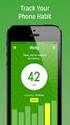 Manual til App SÅDAN OPRETTER DU EN BRUGER... 1 SÅDAN INDBETALER DU PENGE... 2 SÅDAN SER DU HVAD DER ER FORBRUGT... 2 SÅDAN OPRETTER DU AUTOMATISK OPTANKNING... 3 SÅDAN RETTER DU KORT OPLYSNINGER I AUTOMATISK
Manual til App SÅDAN OPRETTER DU EN BRUGER... 1 SÅDAN INDBETALER DU PENGE... 2 SÅDAN SER DU HVAD DER ER FORBRUGT... 2 SÅDAN OPRETTER DU AUTOMATISK OPTANKNING... 3 SÅDAN RETTER DU KORT OPLYSNINGER I AUTOMATISK
Vejledning til App. Sådan opretter du en bruger
 Vejledning til App SÅDAN OPRETTER DU EN BRUGER... 1 SÅDAN INDBETALER DU PENGE... 2 SÅDAN OPRETTER DU AUTOMATISK OPTANKNING... 3 SÅDAN RETTER DU KORT OPLYSNINGER I AUTOMATISK OPTANKNING... 3 SÅDAN SER DU
Vejledning til App SÅDAN OPRETTER DU EN BRUGER... 1 SÅDAN INDBETALER DU PENGE... 2 SÅDAN OPRETTER DU AUTOMATISK OPTANKNING... 3 SÅDAN RETTER DU KORT OPLYSNINGER I AUTOMATISK OPTANKNING... 3 SÅDAN SER DU
Manual til Indbetalingsportal
 Manual til Indbetalingsportal HVORDAN LOGGER JEG IND FØRSTE GANG?... 2 HVORDAN INDBETALER JEG PENGE PÅ MIT BARNS BETALINGSKORT?... 3 HVORDAN RETTER JEG KORT OPLYSNINGER I AUTOMATISK OPTANKNING?... 4 HVORDAN
Manual til Indbetalingsportal HVORDAN LOGGER JEG IND FØRSTE GANG?... 2 HVORDAN INDBETALER JEG PENGE PÅ MIT BARNS BETALINGSKORT?... 3 HVORDAN RETTER JEG KORT OPLYSNINGER I AUTOMATISK OPTANKNING?... 4 HVORDAN
Manual til Indbetalingsportal
 Manual til Indbetalingsportal Indhold HVORDAN LOGGER JEG IND FØRSTE GANG?... 1 HVORDAN TILFØJER JEG MIT BARNS KONTO... 2 HVORDAN INDBETALER JEG PENGE PÅ MIT BARNS BETALINGSKORT?... 3 JEG KAN IKKE TILMELDE
Manual til Indbetalingsportal Indhold HVORDAN LOGGER JEG IND FØRSTE GANG?... 1 HVORDAN TILFØJER JEG MIT BARNS KONTO... 2 HVORDAN INDBETALER JEG PENGE PÅ MIT BARNS BETALINGSKORT?... 3 JEG KAN IKKE TILMELDE
Quickguide til GladsaxeKortet. Indholdsfortegnelse
 Indholdsfortegnelse 1.Ny Bruger... 2 1.2 Stamoplysninger... 2 2. Opret Konti (Aktivér dit barns kort)... 3 3. Indbetaling... 5 3.1 Automatisk optankning... 6 4. Tilmelding til Aktiviteter... 7 gladsaxekortet@gladsaxe.dk
Indholdsfortegnelse 1.Ny Bruger... 2 1.2 Stamoplysninger... 2 2. Opret Konti (Aktivér dit barns kort)... 3 3. Indbetaling... 5 3.1 Automatisk optankning... 6 4. Tilmelding til Aktiviteter... 7 gladsaxekortet@gladsaxe.dk
Quickguide til GladsaxeKortet. Indholdsfortegnelse
 Indholdsfortegnelse 1. Ny Bruger... 2 1.1 Allerede oprettet... 2 1.2 Stamoplysninger... 3 1.3 Aktivér din bruger... 3 2. Opret konti eller aktivér dit barns kort... 4 2.1 Tilføje en ny bruger til din konto...
Indholdsfortegnelse 1. Ny Bruger... 2 1.1 Allerede oprettet... 2 1.2 Stamoplysninger... 3 1.3 Aktivér din bruger... 3 2. Opret konti eller aktivér dit barns kort... 4 2.1 Tilføje en ny bruger til din konto...
Manual til Aalborg Kommune Betalingskort
 Manual til Aalborg Kommune Betalingskort Indhold Manual til Aalborg Kommune Betalingskort... 1 Hvordan logger jeg ind første gang?... 2 Hvordan indbetaler jeg penge på mit barns betalingskort?... 3 Hvordan
Manual til Aalborg Kommune Betalingskort Indhold Manual til Aalborg Kommune Betalingskort... 1 Hvordan logger jeg ind første gang?... 2 Hvordan indbetaler jeg penge på mit barns betalingskort?... 3 Hvordan
Vejledning i brug af Skolepenge
 Vejledning i brug af Skolepenge Velkommen til Skolepenge. Skolepenge er fremtidens kontantløse betalingssystem til skoler og uddannelsessteder. Skolepenge består af et Skolepenge kort, hvor der kan indsættes
Vejledning i brug af Skolepenge Velkommen til Skolepenge. Skolepenge er fremtidens kontantløse betalingssystem til skoler og uddannelsessteder. Skolepenge består af et Skolepenge kort, hvor der kan indsættes
Manual til Roskilde Kommune Betalingskort
 Manual til Roskilde Kommune Betalingskort Indhold Hvordan logger jeg ind første gang?... 2 Hvordan indbetaler jeg penge på mit barn betalingskort?... 3 Hvordan ser jeg hvad mit barn har forbrugt på betalingskortet?...
Manual til Roskilde Kommune Betalingskort Indhold Hvordan logger jeg ind første gang?... 2 Hvordan indbetaler jeg penge på mit barn betalingskort?... 3 Hvordan ser jeg hvad mit barn har forbrugt på betalingskortet?...
Skolemadsbestilling. 1. Skolemadsbestilling, generelt. Indholdsfortegnelse:
 Skolemadsbestilling Indholdsfortegnelse: 1. Skolemadsbestilling, generelt.... 1 2. Oprettelse af forældre og elev... 2 3. Bestilling... 4 4. Betaling... 5 5. Ændring af bruger oplysninger... 7 6. Ønsker
Skolemadsbestilling Indholdsfortegnelse: 1. Skolemadsbestilling, generelt.... 1 2. Oprettelse af forældre og elev... 2 3. Bestilling... 4 4. Betaling... 5 5. Ændring af bruger oplysninger... 7 6. Ønsker
Sådan bruger du Skive Kommunekortet
 Sådan bruger du Skive Kommunekortet Når du har fået et Skive Kommunekort udleveret, skal du registrere dig på denne hjemmeside: Betalingskort.skivekommune.dk Første gang du kommer ind på siden skal du
Sådan bruger du Skive Kommunekortet Når du har fået et Skive Kommunekort udleveret, skal du registrere dig på denne hjemmeside: Betalingskort.skivekommune.dk Første gang du kommer ind på siden skal du
Brugervejledning til print-, kopi og scanning på KøgeBibliotekerne
 Brugervejledning til print-, kopi og scanning på KøgeBibliotekerne Indhold Indledning Sådan opretter du dig Sådan betaler du Sådan får du en ny adgangskode Sådan kobler du dit brugernavn og kodeord med
Brugervejledning til print-, kopi og scanning på KøgeBibliotekerne Indhold Indledning Sådan opretter du dig Sådan betaler du Sådan får du en ny adgangskode Sådan kobler du dit brugernavn og kodeord med
Vejledning *l Skejser på Spejdernes Lejr 2017 Venligst læs grundigt.
 Vejledning *l Skejser på Spejdernes Lejr 2017 Venligst læs grundigt. Juni 2017 Skejser vejledning 1 1. Opret betaler første gang Udfyld alle informa*oner om dig som betaler Alle felter skal udfyldes. 2.1
Vejledning *l Skejser på Spejdernes Lejr 2017 Venligst læs grundigt. Juni 2017 Skejser vejledning 1 1. Opret betaler første gang Udfyld alle informa*oner om dig som betaler Alle felter skal udfyldes. 2.1
Manual til Den Elektroniske Portefølje i Almen Medicin Tutorlægens udgave
 Manual til Den Elektroniske Portefølje i Almen Medicin Tutorlægens udgave Til Tutorlægen Velkommen til den elektroniske portefølje. Den er blevet til i dialog mellem Dansk selskab for almen medicin og
Manual til Den Elektroniske Portefølje i Almen Medicin Tutorlægens udgave Til Tutorlægen Velkommen til den elektroniske portefølje. Den er blevet til i dialog mellem Dansk selskab for almen medicin og
Kort fortalt info til nye brugere
 Kort fortalt info til nye brugere Når du har modtaget vores velkomstmail med brugernavn og adgangskode til debatforummet, kan du logge ind og få adgang til foreningens fora. Hvis du selv har oprettet dig
Kort fortalt info til nye brugere Når du har modtaget vores velkomstmail med brugernavn og adgangskode til debatforummet, kan du logge ind og få adgang til foreningens fora. Hvis du selv har oprettet dig
Velkommen )l HTKpay.
 Velkommen )l HTKpay. HTKpay er frem,dens kontantløse betalingssystem,l skoler og uddannelsessteder. HTKpay består af et HTKpay kort, hvor der kan indsæ?es penge via kreditkort. Din Skole og kommune har
Velkommen )l HTKpay. HTKpay er frem,dens kontantløse betalingssystem,l skoler og uddannelsessteder. HTKpay består af et HTKpay kort, hvor der kan indsæ?es penge via kreditkort. Din Skole og kommune har
TÅRNBY FORENINGSPORTAL
 GUIDE TIL TÅRNBY FORENINGSPORTAL - for foreninger Tårnby Foreningsportal Tårnby Foreningsportal er foreningernes værktøj til booking af faciliteter, indsendelse af dokumentation samt kommunikation med
GUIDE TIL TÅRNBY FORENINGSPORTAL - for foreninger Tårnby Foreningsportal Tårnby Foreningsportal er foreningernes værktøj til booking af faciliteter, indsendelse af dokumentation samt kommunikation med
Brugervejledning til. Vejleder
 Brugervejledning til Vejleder UDARBEJDET AF DINO BABIC 12. AUGUST 2016 ADGANG TIL LOGBOGEN... 2 MIN PROFIL... 6 ÆNDRING AF KODEORD... 7 KALENDER... 8 KOMPETENCEOVERSIGT... 9 UDDANNELSESLÆGER... 10 KOMPETENCER
Brugervejledning til Vejleder UDARBEJDET AF DINO BABIC 12. AUGUST 2016 ADGANG TIL LOGBOGEN... 2 MIN PROFIL... 6 ÆNDRING AF KODEORD... 7 KALENDER... 8 KOMPETENCEOVERSIGT... 9 UDDANNELSESLÆGER... 10 KOMPETENCER
Kontaktpersoner. Indhold
 Kontaktpersoner Alle, der skal have adgang til lederportalen, skal oprettes som kontaktpersoner. Dvs. ledere, institutledere og andre, der skal have adgang til at logge ind på lederportalen og tilgå relevante
Kontaktpersoner Alle, der skal have adgang til lederportalen, skal oprettes som kontaktpersoner. Dvs. ledere, institutledere og andre, der skal have adgang til at logge ind på lederportalen og tilgå relevante
Brugermanual. - For intern entreprenør
 Brugermanual - For intern entreprenør Version 1.0 2014 Brugermanual - For Intern Entreprenør Velkommen som bruger på Smartbyg.com. Denne manual vil tage dig igennem de funktioner der er tilgængelig for
Brugermanual - For intern entreprenør Version 1.0 2014 Brugermanual - For Intern Entreprenør Velkommen som bruger på Smartbyg.com. Denne manual vil tage dig igennem de funktioner der er tilgængelig for
VELKOMMEN TIL SÆSONEN 2011-2012. Frederikssund Badminton Klub introducerer ny hjemmeside og online betaling af kontingent
 VELKOMMEN TIL SÆSONEN 2011-2012 Frederikssund Badminton Klub introducerer ny hjemmeside og online betaling af kontingent Frederikssund Badminton Klub introducerer ny hjemmeside og online betaling af kontingent!
VELKOMMEN TIL SÆSONEN 2011-2012 Frederikssund Badminton Klub introducerer ny hjemmeside og online betaling af kontingent Frederikssund Badminton Klub introducerer ny hjemmeside og online betaling af kontingent!
Sådan bruger du netbanken
 Sådan bruger du netbanken www.banknordik.dk Indhold Vejledning... 3 Log ind... 3 Betal et indbetalingskort... 4 Lav en overførsel... 5 Lav en fast overførsel... 6 Tilmelding og afmelding af funktioner...
Sådan bruger du netbanken www.banknordik.dk Indhold Vejledning... 3 Log ind... 3 Betal et indbetalingskort... 4 Lav en overførsel... 5 Lav en fast overførsel... 6 Tilmelding og afmelding af funktioner...
Sådan bruger du Facebook
 Sådan bruger du Facebook 1 Sådan kommer du på Facebook 2 Oprettelse af en Facebook-profil 3 Opsætte privatindstillinger, så kun venner kan følge med 4 Søge efter venner og bekendte 5 Skrive beskeder både
Sådan bruger du Facebook 1 Sådan kommer du på Facebook 2 Oprettelse af en Facebook-profil 3 Opsætte privatindstillinger, så kun venner kan følge med 4 Søge efter venner og bekendte 5 Skrive beskeder både
Vejledning til BUF Akademis administrationssystem for ledere
 Vejledning til BUF Akademis administrationssystem for ledere Dette dokument indeholder vejledninger til brug af BUF Akademis administrationssystem, der understøtter håndtering af oprettelse og tilmeldinger
Vejledning til BUF Akademis administrationssystem for ledere Dette dokument indeholder vejledninger til brug af BUF Akademis administrationssystem, der understøtter håndtering af oprettelse og tilmeldinger
Vejledning til BUF Akademis administrationssystem for ledere
 Vejledning til BUF Akademis administrationssystem for ledere Dette dokument indeholder vejledninger til brug af BUF Akademis administrationssystem, der understøtter håndtering af oprettelse og tilmeldinger
Vejledning til BUF Akademis administrationssystem for ledere Dette dokument indeholder vejledninger til brug af BUF Akademis administrationssystem, der understøtter håndtering af oprettelse og tilmeldinger
Manual til ansøgning om Lokaletilskud i Assens Kommunes tilskudsportal
 Manual til ansøgning om Lokaletilskud i Assens Kommunes tilskudsportal Denne manual skal hjælpe dig igennem lokaletilskuds ansøgningsprocessen trin for trin. I manualen vil du finde beskrivelser og billeder,
Manual til ansøgning om Lokaletilskud i Assens Kommunes tilskudsportal Denne manual skal hjælpe dig igennem lokaletilskuds ansøgningsprocessen trin for trin. I manualen vil du finde beskrivelser og billeder,
Vejledning til tilsynsledere vedr. brug af pc
 Vejledning til tilsynsledere vedr. brug af pc Indhold 1. Sådan logger du på den pc du har fået udleveret... 1 2. Sådan logger du på det trådløse netværk... 1 3. Sådan logger du på Digital eksamen med WAYF...
Vejledning til tilsynsledere vedr. brug af pc Indhold 1. Sådan logger du på den pc du har fået udleveret... 1 2. Sådan logger du på det trådløse netværk... 1 3. Sådan logger du på Digital eksamen med WAYF...
Sådan bruger du Go Madpak
 Sådan bruger du Go Madpak I denne guide har vi taget udgangspunkt i en forælder, som kan oprette elever under sig. Før du opretter dig skal du være sikker på, din skole eller virksomhed har en ordning
Sådan bruger du Go Madpak I denne guide har vi taget udgangspunkt i en forælder, som kan oprette elever under sig. Før du opretter dig skal du være sikker på, din skole eller virksomhed har en ordning
Sådan bruger du netbanken
 Sådan bruger du netbanken www.banknordik.dk Indhold Log ind side 3 Betal et indbetalingskort side 4 Lav en overførsel side 5 Lav en fast overførsel side 6 Tilmelding og afmelding af funktioner side 7 Skift
Sådan bruger du netbanken www.banknordik.dk Indhold Log ind side 3 Betal et indbetalingskort side 4 Lav en overførsel side 5 Lav en fast overførsel side 6 Tilmelding og afmelding af funktioner side 7 Skift
Rev. 05-10. Brugervejledning. Webshop Sika Danmark A/S
 Rev. 05-10 Brugervejledning Webshop Sika Danmark A/S Indholdsfortegnelse Afsnit Emne Side 1. Indledning 2 2. Quickguide forklaring af menu 3 2.1 Menu til venstre 3 2.2 Topmenu 3 3. Log-in 5 4. Bestilling
Rev. 05-10 Brugervejledning Webshop Sika Danmark A/S Indholdsfortegnelse Afsnit Emne Side 1. Indledning 2 2. Quickguide forklaring af menu 3 2.1 Menu til venstre 3 2.2 Topmenu 3 3. Log-in 5 4. Bestilling
Vejledning til brug for indberetning af energimærkninger
 Vejledning til brug for indberetning af energimærkninger For at kunne indberette energimærkninger skal firmaet gøre følgende: - logge ind på Min side - tilknytte de energikonsulenter, som må indberette
Vejledning til brug for indberetning af energimærkninger For at kunne indberette energimærkninger skal firmaet gøre følgende: - logge ind på Min side - tilknytte de energikonsulenter, som må indberette
Brugervejledning til Tildeling.dk brugere Tilbudsgiver
 Brugervejledning til Tildeling.dk brugere Tilbudsgiver Opdateret den 15. november 2017 Side 1 af 9 Indholdsfortegnelse 1 Formål... 3 2 Adgang... 3 3 Menu... 3 3.1 Opgaveliste... 4 3.1.1 Spørgsmål og svar...
Brugervejledning til Tildeling.dk brugere Tilbudsgiver Opdateret den 15. november 2017 Side 1 af 9 Indholdsfortegnelse 1 Formål... 3 2 Adgang... 3 3 Menu... 3 3.1 Opgaveliste... 4 3.1.1 Spørgsmål og svar...
Brugervejledning til Tildeling.dk Superbrugere Tilbudsgiver
 Brugervejledning til Tildeling.dk Superbrugere Tilbudsgiver Opdateret den 15. november 2017 Side 1 af 11 Indholdsfortegnelse 1 Formål... 3 2 Adgang... 3 3 Menu... 3 3.1 Opgaveliste... 4 3.1.1 Spørgsmål
Brugervejledning til Tildeling.dk Superbrugere Tilbudsgiver Opdateret den 15. november 2017 Side 1 af 11 Indholdsfortegnelse 1 Formål... 3 2 Adgang... 3 3 Menu... 3 3.1 Opgaveliste... 4 3.1.1 Spørgsmål
My booking. Generelt. Forsiden. Version 9.0
 My booking Version 9.0 System til at lave online bookinger, med mulighed for opdeling i grupper, forskellige booking typer, ændre layout indstillinger, status styring, sprogvalg samt en del mere, detaljer
My booking Version 9.0 System til at lave online bookinger, med mulighed for opdeling i grupper, forskellige booking typer, ændre layout indstillinger, status styring, sprogvalg samt en del mere, detaljer
Vejledning Patientportal
 Vejledning Patientportal side 1 af 6 Indhold Patientportalen... 3 Hvordan finder jeg Patientportalen?... 3 Hvad kan jeg fra Patientportalens forside?... 3 Opret bruger på Patientportalen... 4 Hvordan opretter
Vejledning Patientportal side 1 af 6 Indhold Patientportalen... 3 Hvordan finder jeg Patientportalen?... 3 Hvad kan jeg fra Patientportalens forside?... 3 Opret bruger på Patientportalen... 4 Hvordan opretter
www.munkebjergskolen.odense.dk
 ForældreIntra er del af Munkebjergskolens hjemmeside. Her åbnes op for en større, direkte kontakt mellem skole og hjem. ForældreIntra er et lukket univers, som forældrene skal angive brugernavn og adgangskode
ForældreIntra er del af Munkebjergskolens hjemmeside. Her åbnes op for en større, direkte kontakt mellem skole og hjem. ForældreIntra er et lukket univers, som forældrene skal angive brugernavn og adgangskode
VEJLEDNING KIOSKKØB. Køb i boderne med sæsonkort
 Hovedsponsor: LigaPartner: ProduktPartner: VEJLEDNING KIOSKKØB Køb i boderne med sæsonkort INDLEDNING Du kan i denne vejledning se, hvordan du kan købe varer i boderne hjemmefra og lægge dem på dit sæsonkort,
Hovedsponsor: LigaPartner: ProduktPartner: VEJLEDNING KIOSKKØB Køb i boderne med sæsonkort INDLEDNING Du kan i denne vejledning se, hvordan du kan købe varer i boderne hjemmefra og lægge dem på dit sæsonkort,
Sådan bruger du netbanken
 Sådan bruger du netbanken Indholdsfortegnelse Log ind side 2 Betal et indbetalingskort side 2 Lav en overførsel side 3 Lav en fast overførsel side 4 Tilmelding og afmelding af funktioner side 5 Skift mellem
Sådan bruger du netbanken Indholdsfortegnelse Log ind side 2 Betal et indbetalingskort side 2 Lav en overførsel side 3 Lav en fast overførsel side 4 Tilmelding og afmelding af funktioner side 5 Skift mellem
Oversigt. Tilmelding i Klubmodul. Opret profil
 Oversigt Tilmelding i Klubmodul Opret profil Ret profil Tilmeld kontingent Tilmeld dig et morgenmøde Tilmelding via Aktivitetsmenuen Tilmelding via forsiden Tilmelding i Klubmodul For at tilmelde dig skal
Oversigt Tilmelding i Klubmodul Opret profil Ret profil Tilmeld kontingent Tilmeld dig et morgenmøde Tilmelding via Aktivitetsmenuen Tilmelding via forsiden Tilmelding i Klubmodul For at tilmelde dig skal
Velkommen til brug af MobilePay
 Velkommen til brug af MobilePay Velkommen til vores lille kursus der handler om sådan bruger du MobilePay. Jeg hedder Peder Kähler og i dag skal vi se på følgende muligheder: Opsætning af MobilePay Privat
Velkommen til brug af MobilePay Velkommen til vores lille kursus der handler om sådan bruger du MobilePay. Jeg hedder Peder Kähler og i dag skal vi se på følgende muligheder: Opsætning af MobilePay Privat
e-konto manual 01.08.2011 e-konto manual Side 1
 e-konto manual 01.08.2011 e-konto manual Side 1 Indhold 1. Overordnet beskrivelse... 3 2. Login... 3 3. Se og ret kundeoplysninger... 4 4. Rediger kontaktoplysninger... 6 5. Skift adgangskode... 7 6. BroBizz-oversigt...
e-konto manual 01.08.2011 e-konto manual Side 1 Indhold 1. Overordnet beskrivelse... 3 2. Login... 3 3. Se og ret kundeoplysninger... 4 4. Rediger kontaktoplysninger... 6 5. Skift adgangskode... 7 6. BroBizz-oversigt...
Oprettelse af en Gmail-konto
 Oprettelse af en Gmail-konto 1. Åbn startsiden til Gmail fra adressen: www.gmail.com. I højre side af skærmen får du nu følgende skærmbillede: De to øverste bjælker, markeret med Brugernavn og Adgangskoder,
Oprettelse af en Gmail-konto 1. Åbn startsiden til Gmail fra adressen: www.gmail.com. I højre side af skærmen får du nu følgende skærmbillede: De to øverste bjælker, markeret med Brugernavn og Adgangskoder,
VEJLEDNING TIL FORENINGER I
 VEJLEDNING TIL FORENINGER I Indhold 1. Generel information... 3 2. Oprettelse af forening i... 4 3. Adgang til... 5 4. Redigér stamdata... 6 5. Opret/tilføj/rediger medlemmer i Ledelsen eller andre grupper...
VEJLEDNING TIL FORENINGER I Indhold 1. Generel information... 3 2. Oprettelse af forening i... 4 3. Adgang til... 5 4. Redigér stamdata... 6 5. Opret/tilføj/rediger medlemmer i Ledelsen eller andre grupper...
www.kjellerupskole.dk
 ForældreIntra er et lukket univers, hvor forældre skal angive brugernavn og adgangskode for at blive lukket ind. I denne lille folder beskrives nogle af de vigtigste funktioner i ForældreIntra. Man finder
ForældreIntra er et lukket univers, hvor forældre skal angive brugernavn og adgangskode for at blive lukket ind. I denne lille folder beskrives nogle af de vigtigste funktioner i ForældreIntra. Man finder
VEJLEDNING Udfyldelse af spørgeskemaet
 VEJLEDNING Udfyldelse af spørgeskemaet Indholdsfortegnelse Introduktion... 3 Tekniske krav... 3 Adgang og forbindelse... 4 Navigation i spørgeskemaet... 7 Spørgeskemaets afsnit... 7 Navigationslinjen...
VEJLEDNING Udfyldelse af spørgeskemaet Indholdsfortegnelse Introduktion... 3 Tekniske krav... 3 Adgang og forbindelse... 4 Navigation i spørgeskemaet... 7 Spørgeskemaets afsnit... 7 Navigationslinjen...
INSTRUKTION TIL BETALING AF KONTINGENT I BNS
 INSTRUKTION TIL BETALING AF KONTINGENT I BNS Instruktionen er delt i 3 afsnit: - Tilmelding og betaling for eksisterende medlemmer (side 1) - Hvad gør jeg hvis jeg har glemt mit kodeord (side 8) - Tilmelding
INSTRUKTION TIL BETALING AF KONTINGENT I BNS Instruktionen er delt i 3 afsnit: - Tilmelding og betaling for eksisterende medlemmer (side 1) - Hvad gør jeg hvis jeg har glemt mit kodeord (side 8) - Tilmelding
Vejledning til lærere Oprettelse på www.pengeuge.dk
 Vejledning til lærere Oprettelse på www.pengeuge.dk Denne vejledning gennemgår: 1. Tilmelding Hvis det er første gang du er med i Pengeuge. 2. Log ind Hvis du var med i Pengeuge 2015 og allerede er oprettet.
Vejledning til lærere Oprettelse på www.pengeuge.dk Denne vejledning gennemgår: 1. Tilmelding Hvis det er første gang du er med i Pengeuge. 2. Log ind Hvis du var med i Pengeuge 2015 og allerede er oprettet.
1. Første gang du logger ind
 PMTO: Trin-for-trinvejledninger til terapeuten 1 Indhold 1. Første gang du logger ind... 3 2. Sådan gør du et behandlingsforløb aktivt igen (første gang du logger ind)... 4 3. Sådan logger du ind... 7
PMTO: Trin-for-trinvejledninger til terapeuten 1 Indhold 1. Første gang du logger ind... 3 2. Sådan gør du et behandlingsforløb aktivt igen (første gang du logger ind)... 4 3. Sådan logger du ind... 7
Vejledning: Sådan opretter du regelændringer på Virk Myndighedsnet
 Vejledning: Sådan opretter du regelændringer på Virk Myndighedsnet Indhold Log-In... 1 Vælg opret eller rediger:... 2 Oprettelse/redigering:... 3 Sådan ser det ud for virksomhederne... 5 Ved problemer
Vejledning: Sådan opretter du regelændringer på Virk Myndighedsnet Indhold Log-In... 1 Vælg opret eller rediger:... 2 Oprettelse/redigering:... 3 Sådan ser det ud for virksomhederne... 5 Ved problemer
SKOLEPENGE. - Skolepenge er en elektronisk virtuel pung hvor der tilknyttes kreditkort og derved giver mulighed for at lave handel bla. i skoleboden.
 VELKOMMEN TIL SKOLEPENGE Skolepenge er et komplet system til kontantløs betaling på skoler og uddannelsessteder. Skolepenge består af et skolepenge kort hvor der kan indsættes penge via tilknyttet kreditkort.
VELKOMMEN TIL SKOLEPENGE Skolepenge er et komplet system til kontantløs betaling på skoler og uddannelsessteder. Skolepenge består af et skolepenge kort hvor der kan indsættes penge via tilknyttet kreditkort.
XMedicus Systems ApS. Lægekontakt. Brugervejledning. 31. maj 2018 Version 1.1
 XMedicus Systems ApS Lægekontakt Brugervejledning 31. maj 2018 Version 1.1 XMedicus Systems ApS Brugervejledning 1 Introduktion Lægekontakt er vejen til kommunikation mellem behandler og patient. Kommunikationen
XMedicus Systems ApS Lægekontakt Brugervejledning 31. maj 2018 Version 1.1 XMedicus Systems ApS Brugervejledning 1 Introduktion Lægekontakt er vejen til kommunikation mellem behandler og patient. Kommunikationen
Afregning af rejser på Mit HK
 Afregning af rejser på Mit HK HK 28-06-2018 1 af 10 INDHOLDSFORTEGNELSE 1. 2. INDLEDNING 3 2.1 Find afregning på Mit HK 3 3. UDFYLDNING AF AFREGNING 4 3.1 Kørsel i egen bil 5 3.2 Udgiftsposter 8 3.3 Intet
Afregning af rejser på Mit HK HK 28-06-2018 1 af 10 INDHOLDSFORTEGNELSE 1. 2. INDLEDNING 3 2.1 Find afregning på Mit HK 3 3. UDFYLDNING AF AFREGNING 4 3.1 Kørsel i egen bil 5 3.2 Udgiftsposter 8 3.3 Intet
Login-vejledning til Falck MyCare
 Login-vejledning til Falck MyCare På grund af den nye persondataforordning (GDPR) om beskyttelse af personfølsomme oplysninger, har vi i Falck Healthcare opgraderet vores bookingsystem Falck MyCare til
Login-vejledning til Falck MyCare På grund af den nye persondataforordning (GDPR) om beskyttelse af personfølsomme oplysninger, har vi i Falck Healthcare opgraderet vores bookingsystem Falck MyCare til
IT på Social og Sundheds Skolen Fyn Juni 2019
 Indhold Overblik.... 2 Skift af kode og komme på skolens netværk... 2 Tilslutning til Printer... 5 Brug dit studiekort til print... 9 Microsoft Office 365... 9 Installation af Office 365... 12 1 Januar
Indhold Overblik.... 2 Skift af kode og komme på skolens netværk... 2 Tilslutning til Printer... 5 Brug dit studiekort til print... 9 Microsoft Office 365... 9 Installation af Office 365... 12 1 Januar
Quickguide til skoleadministrator Skriftsproglig udvikling. Administrators rolle. Kom godt i gang
 Quickguide til skoleadministrator Skriftsproglig udvikling Denne quickguide gennemgår de vigtigste trin, du som skoleadministrator skal igennem, når du benytter Skoleportalen til afvikling af prøver i
Quickguide til skoleadministrator Skriftsproglig udvikling Denne quickguide gennemgår de vigtigste trin, du som skoleadministrator skal igennem, når du benytter Skoleportalen til afvikling af prøver i
Efteruddannelseskataloget
 Efteruddannelseskataloget Vejledning til indtastning Version 8.6 UNI C oktober 2013 Efteruddannelseskataloget UNI C Version 8.6 Af Henrik Borck Larsen og Anne-Marie Pedersen Indhold 1 Indledning... 1 1.1
Efteruddannelseskataloget Vejledning til indtastning Version 8.6 UNI C oktober 2013 Efteruddannelseskataloget UNI C Version 8.6 Af Henrik Borck Larsen og Anne-Marie Pedersen Indhold 1 Indledning... 1 1.1
Vejledning Tilmelding til World Firefighters Games Sidst opdateret:
 VEJLEDNING Indholdsfortegnelse Hvordan tilmelder jeg mig og mine kolleger til World Firefighters Games 2020 i Aalborg... 2 Priser for deltagelse:... 3 Oprettelse af kontaktperson... 4 Log ind... 5 Glemt
VEJLEDNING Indholdsfortegnelse Hvordan tilmelder jeg mig og mine kolleger til World Firefighters Games 2020 i Aalborg... 2 Priser for deltagelse:... 3 Oprettelse af kontaktperson... 4 Log ind... 5 Glemt
Boligsøgning hos Domea
 Boligsøgning hos Domea Indhold Ledige boliger... 1 Venteliste... 1 Søg boliger... 2 Søg ved hjælp af søgefunktionen... 3 Gebyr... 3 Login... 4 Opret login... 4 Fleksibel udlejning... 6 Om fleksibel udlejning...
Boligsøgning hos Domea Indhold Ledige boliger... 1 Venteliste... 1 Søg boliger... 2 Søg ved hjælp af søgefunktionen... 3 Gebyr... 3 Login... 4 Opret login... 4 Fleksibel udlejning... 6 Om fleksibel udlejning...
Introduktion til Playmapping
 Introduktion til Playmapping Mobil version http://mobile.playmapping.com/ 01-08-2018 Side 1 af 18 Indholdsfortegnelse Indholdsfortegnelse 2 PLAYMAPPING Login 3 Startside (Beliggenheder) 4 Søgning Beliggenheder
Introduktion til Playmapping Mobil version http://mobile.playmapping.com/ 01-08-2018 Side 1 af 18 Indholdsfortegnelse Indholdsfortegnelse 2 PLAYMAPPING Login 3 Startside (Beliggenheder) 4 Søgning Beliggenheder
Manual til at redigere på stafetforlivet.dk for holddeltagere
 Manual til at redigere på stafetforlivet.dk for holddeltagere Indhold Sådan tilmelder du dig et hold... 2 Sådan logger du ind på hjemmesiden... 4 Har du glemt dit kodeord?... 5 Sådan ser du oplysninger
Manual til at redigere på stafetforlivet.dk for holddeltagere Indhold Sådan tilmelder du dig et hold... 2 Sådan logger du ind på hjemmesiden... 4 Har du glemt dit kodeord?... 5 Sådan ser du oplysninger
Kvikmanual til FacilityNet
 Kvikmanual til FacilityNet Om FacilityNet?... 2 Trin 1 - Aktiver din brugerprofil... 3 Trin 2: Opret ny bestilling... 4 Trin 3: Vælg varer... 5 Trin 4: Indtast ordreinformationer... 6 Trin 5: Indtast mødedeltagere...
Kvikmanual til FacilityNet Om FacilityNet?... 2 Trin 1 - Aktiver din brugerprofil... 3 Trin 2: Opret ny bestilling... 4 Trin 3: Vælg varer... 5 Trin 4: Indtast ordreinformationer... 6 Trin 5: Indtast mødedeltagere...
Indhold Registrering på forum... 2 Opret Indlæg... 5 Besvar Indlæg... 7 Ændringer af brugerindstillinger... 9 Tips & Tricks... 11
 Indhold Registrering på forum... 2 Opret Indlæg... 5 Besvar Indlæg... 7 Ændringer af brugerindstillinger... 9 Tips & Tricks... 11 Registrering på forum Ved første besøg på Abildgaardkredsens forum møder
Indhold Registrering på forum... 2 Opret Indlæg... 5 Besvar Indlæg... 7 Ændringer af brugerindstillinger... 9 Tips & Tricks... 11 Registrering på forum Ved første besøg på Abildgaardkredsens forum møder
Foreløbig version af Brugervejledning for datamodtagere til GS1Trade Sync
 Foreløbig version af Brugervejledning for datamodtagere til GS1Trade Sync v 0.1 maj 2014 www.gs1.dk/gs1tradesync Indhold Log på... 3 Søg produkter... 4 Hierarkiopbygning... 7 Subskriptioner (Selektioner)
Foreløbig version af Brugervejledning for datamodtagere til GS1Trade Sync v 0.1 maj 2014 www.gs1.dk/gs1tradesync Indhold Log på... 3 Søg produkter... 4 Hierarkiopbygning... 7 Subskriptioner (Selektioner)
Før du melder dig ind, så læs først betingelserne for medlemskab
 Før du melder dig ind, så læs først betingelserne for medlemskab http://korsorroklub.dk/ordering/tradeterms Kan du acceptere dem, så klik på billedet som vises på forsiden. Vist herunder. Du kommer nu
Før du melder dig ind, så læs først betingelserne for medlemskab http://korsorroklub.dk/ordering/tradeterms Kan du acceptere dem, så klik på billedet som vises på forsiden. Vist herunder. Du kommer nu
KFUMs Tennisklub introducerer nyt administrationssystem med online betaling af kontingent!
 KFUMs Tennisklub introducerer nyt administrationssystem med online betaling af kontingent! KFUMs Tennisklub har tidligere anvendt Foreningspakken til at håndtere bogføring og medlemsdata og kontingentbetaling
KFUMs Tennisklub introducerer nyt administrationssystem med online betaling af kontingent! KFUMs Tennisklub har tidligere anvendt Foreningspakken til at håndtere bogføring og medlemsdata og kontingentbetaling
Manual til ansøgning om Lokaletilskud i Assens Kommunes tilskudsportal
 Manual til ansøgning om Lokaletilskud i Assens Kommunes tilskudsportal Denne manual skal hjælpe dig igennem lokaletilskuds ansøgningsprocessen trin for trin. I manualen vil du finde beskrivelser og billeder,
Manual til ansøgning om Lokaletilskud i Assens Kommunes tilskudsportal Denne manual skal hjælpe dig igennem lokaletilskuds ansøgningsprocessen trin for trin. I manualen vil du finde beskrivelser og billeder,
Guide til madordning. Indhold. 1. Log ind på din konto...2 2. Bestil mad til dit barn...4
 Guide til madordning Indhold 1. Log ind på din konto...2 2. Bestil mad til dit barn...4 Bestil mad...4 Vise ordrer... 10 Annullere ordrer... 11 Kontaktoplysninger... 13 gladsaxekortet@gladsaxe.dk Side
Guide til madordning Indhold 1. Log ind på din konto...2 2. Bestil mad til dit barn...4 Bestil mad...4 Vise ordrer... 10 Annullere ordrer... 11 Kontaktoplysninger... 13 gladsaxekortet@gladsaxe.dk Side
Vejledning til Formandsportalen
 Vejledning til Formandsportalen Startside http://mail.kolonihave.dk/formandsportal/portal/portal.aspx Der logges ind via dit medlemsnummer og kodeord. Medlemsnummeret er det brugernavn, som du fik tilsendt
Vejledning til Formandsportalen Startside http://mail.kolonihave.dk/formandsportal/portal/portal.aspx Der logges ind via dit medlemsnummer og kodeord. Medlemsnummeret er det brugernavn, som du fik tilsendt
Indholdsfortegnelse. Side 1 af 8
 Indholdsfortegnelse Koster det noget at oprette sig som bruger på ALTdanmark?... 2 Hvordan opretter jeg mig som bruger på ALTdanmark?... 2 Hvordan ændre jeg mit kodeord.... 3 Hvad hvis jeg har glemt mit
Indholdsfortegnelse Koster det noget at oprette sig som bruger på ALTdanmark?... 2 Hvordan opretter jeg mig som bruger på ALTdanmark?... 2 Hvordan ændre jeg mit kodeord.... 3 Hvad hvis jeg har glemt mit
Munkekærskolen Tjørnholmvej 10 2680 Solrød Strand www.munkekaerskolen.dk eller www.munkekaer.dk E-mail: munkekaerskolen@solrod.dk Tlf.
 Munkekærskolen Tjørnholmvej 10 2680 Solrød Strand www.munkekaerskolen.dk eller www.munkekaer.dk E-mail: munkekaerskolen@solrod.dk Tlf. 5618 2600 Forældreintra 1 September 2007 Vejledning for forældre ForældreIntra
Munkekærskolen Tjørnholmvej 10 2680 Solrød Strand www.munkekaerskolen.dk eller www.munkekaer.dk E-mail: munkekaerskolen@solrod.dk Tlf. 5618 2600 Forældreintra 1 September 2007 Vejledning for forældre ForældreIntra
3. Vælg denne mulighed, hvis du har: Oprettet dig som bruger i det digitale ansøgningssystem. Se punkt 4.
 Adgang til det digitale ansøgningssystem (DANS) Du finder ansøgningssystemet ved at klikke på Gå til ansøgning på siden: http://tilvalg.au.dk/kandidattilvalg/optagelse/ under punktet Sådan søger du. Login
Adgang til det digitale ansøgningssystem (DANS) Du finder ansøgningssystemet ved at klikke på Gå til ansøgning på siden: http://tilvalg.au.dk/kandidattilvalg/optagelse/ under punktet Sådan søger du. Login
Vi anbefaler, at du lader boksen med træffetider blive liggende på din afdelingsforside. Hvad der ellers skal være af indhold er op til jer.
 1 Tips! På din forside har du mange muligheder for at tilføje forskellige komponenter, så du kan tilpasse siden til din afdeling eller organisations egne behov. Det er dog ikke alle komponenter, der kan
1 Tips! På din forside har du mange muligheder for at tilføje forskellige komponenter, så du kan tilpasse siden til din afdeling eller organisations egne behov. Det er dog ikke alle komponenter, der kan
Vejledning Patientportal
 Vejledning Patientportal side 1 af 6 Indhold Patientportalen... 3 Hvordan finder jeg Patientportalen?... 3 Hvad kan jeg fra Patientportalens forside?... 3 Opret bruger på Patientportalen... 4 Hvordan opretter
Vejledning Patientportal side 1 af 6 Indhold Patientportalen... 3 Hvordan finder jeg Patientportalen?... 3 Hvad kan jeg fra Patientportalens forside?... 3 Opret bruger på Patientportalen... 4 Hvordan opretter
Kom i gang med Memento Circle
 Kom i gang med Memento Circle 1. Sådan opretter du en brugerprofil 2. Oversigt over mindesider på Memento Circle 3. Adgang til mindesider 4. Sådan opretter du en mindeside 5. Chat-funktion 6. Upload billeder
Kom i gang med Memento Circle 1. Sådan opretter du en brugerprofil 2. Oversigt over mindesider på Memento Circle 3. Adgang til mindesider 4. Sådan opretter du en mindeside 5. Chat-funktion 6. Upload billeder
ExtraNet. Sider beskyttet med kodeord i OLO
 ExtraNet Sider beskyttet med kodeord i OLO Side 1 af 16 For brugeren af din hjemmeside Fra forsiden kan du indsætte en knap, som henviser til en side, som kræver en kode. Side 2 af 16 Login er nødvendigt
ExtraNet Sider beskyttet med kodeord i OLO Side 1 af 16 For brugeren af din hjemmeside Fra forsiden kan du indsætte en knap, som henviser til en side, som kræver en kode. Side 2 af 16 Login er nødvendigt
Sådan opretter du regelændringer på Virk Myndighedsnet
 Sådan opretter du regelændringer på Virk Myndighedsnet Gå på Myndighedsnet og log ind: 1) Gå til https://myndighedsnet.virk.dk/user (Vælg den nyeste version af Firefox-browseren, af hensyn til NemID) 2)
Sådan opretter du regelændringer på Virk Myndighedsnet Gå på Myndighedsnet og log ind: 1) Gå til https://myndighedsnet.virk.dk/user (Vælg den nyeste version af Firefox-browseren, af hensyn til NemID) 2)
FORÆLDRE -INTRA. En lille vejledning
 FORÆLDRE -INTRA En lille vejledning Marstrup Skole. Forældreintra 1 Foråret 2007 Gennem de sidste par år har Marstrup Skole, ligesom kommunens øvrige skoler, arbejdet med SkoleIntra til intern kommunikation
FORÆLDRE -INTRA En lille vejledning Marstrup Skole. Forældreintra 1 Foråret 2007 Gennem de sidste par år har Marstrup Skole, ligesom kommunens øvrige skoler, arbejdet med SkoleIntra til intern kommunikation
Velkommen til Åben Dagtilbudsportalen
 Velkommen til Åben Dagtilbudsportalen Kære udbyder, Du er nu oprettet som udbyder på Åben Dagtilbudsportalen, og du kan nu lægge relevante tilbud for daginstitutioner på portalen. For at hjælpe dig bedst
Velkommen til Åben Dagtilbudsportalen Kære udbyder, Du er nu oprettet som udbyder på Åben Dagtilbudsportalen, og du kan nu lægge relevante tilbud for daginstitutioner på portalen. For at hjælpe dig bedst
Administration af UNI-Login i forbindelse med Biblo
 Administration af UNI-Login i forbindelse med Biblo Alle børn og børnebibliotekarer skal bruge det landsdækkende UNI-Login for at oprette en profil på www.biblo.dk. Langt de fleste skolebørn i DK har fra
Administration af UNI-Login i forbindelse med Biblo Alle børn og børnebibliotekarer skal bruge det landsdækkende UNI-Login for at oprette en profil på www.biblo.dk. Langt de fleste skolebørn i DK har fra
Bredbåndspuljen. Guide til brug af Energistyrelsens tilskudsportal. Indhold. 1. Hvor finder jeg tilskudsportalen? Opret din profil...
 Bredbåndspuljen Guide til brug af Energistyrelsens tilskudsportal Kontor/afdeling Center for Tele Dato 31. marts 2017 Indhold 1. Hvor finder jeg tilskudsportalen?... 2 2. Opret din profil... 3 3. Opret
Bredbåndspuljen Guide til brug af Energistyrelsens tilskudsportal Kontor/afdeling Center for Tele Dato 31. marts 2017 Indhold 1. Hvor finder jeg tilskudsportalen?... 2 2. Opret din profil... 3 3. Opret
